Могилев А.В., Пак Н.И., Хённер Е.К. Информатика
Подождите немного. Документ загружается.

RETURN [<выражение>/ТО MASTER/TO <имя процедуры>]
Команда RETURN удаляет все переменные, которые были определены в процедуре как
PRIVATE (переменные, определенные как PUBLIC, остаются без изменения).
Командой DO в процедуру можно передавать из вызывающей программы и обратно
параметры, которые в самой процедуре определяются командой
PARAMETERS <список параметров>
которая должна быть первой исполняемой командой в теле процедуры. В качестве
параметра в списке может быть любое допустимое выражение, определяющее переменную, в
которую передаются данные из соответствующего параметра вызывающей программы. Если эта
переменная не объявлена глобальной (PUBLIC), то автоматически она имеет статус локальной
(PRIVATE).
Определение переменных как локальных выполняется командой
PRIVATE <список переменных> / [ALL [LIKE/EXCEPT <шаблон>]]
Глобальные переменные можно использовать повсюду а программе и в вызываемых ею
процедурах. Для объявления переменных и элементов массива глобальными используется команда
PUBLIC <список переменных>/ [ARRAY <список элементов массива>]
2.3.6. Организация системы меню
Чтобы организовать в dBASE систему меню, сначала надо определить его отдельные
компоненты - меню вертикального и горизонтального типа. Для этого используются специальные
команды, начинающиеся словом DEFINE - определить. Определение горизонтального меню
выполняется командой
DEFINE MENU <имя меню> [MESSAGE <выр.С>]
Эта команда еще не создает горизонтальное меню, а только назначает ему имя и, если
требуется, сообщение, которое будет высвечиваться в нижней строке экрана (строке сообщений).
Для определения позиций горизонтального меню используется команда
DEFINE PAD <имя позиции>
OF <имя меню> PROMPT <выр.С>
[AT <строка>,<колонка>] [MESSAGE <выр.С>]
которая определяет одну позицию горизонтального меню. Для задания нескольких позиций
данная команда повторяется соответствующее число раз. Вертикальное меню определяется
командой
DEFINE POPUP <имя меню>
FROM <строка 1>,<колонка 1>
[ТО <строка 2>,<колонка 2>]
[PROMPT FIELD <имя поля>]
/PROMPT FILES [LIKE <шаблон>]
/PROMPT STRUCTURE]
[MESSAGE <выр.С>]
которая устанавливает его имя (записывается по тем же правилам, что и для
горизонтального меню) и координаты окна меню на экране. Опции FROM и ТО определяют
координаты левого верхнего и правого нижнего углов окна меню.
531
Назначение текста и других атрибутов одной позиции ранее определенного вертикального
меню осуществляется командой
DEFINE BAR <номер строки> OF <имя меню>
PROMPT <выр.С>
[MESSAGE <выр.С>]
[SKIP [FOR <условие>]]
Чтобы определить нескольких позиций, надо эту команду повторить соответствующее
число раз.
После того как определены позиции меню, обычно требуется назначить им определенные
действия, которые будут выполняться при их выборе. Эти действия для позиций горизонтального
меню назначаются командой
ON SELECTION PAD <имя позиции горизонтального меню>
OF <имя горизонтального меню> [<команда>]
которая выполняет заданную команду при выборе указанной позиции горизонтального
меню. В качестве команды может быть любая команда dBASE IV, в том числе команда вызова
программ и процедур.
Для назначения действий позициям вертикального меню используется команда
ON SELECTION POPUP <имя позиции вертикального меню>/ALL [<команда>]
которая выполняет заданную команду или процедуру при выборе позиции вертикального
меню.
Обычно для назначения позициям меню каких-либо действий используется выход на
процедуру, в которой помещаются команды для выполнения этих действий. В такой процедуре
чаще всего применяется команда
DO CASE
CASE <условие>
<команды>
[CASE <условие>]
<команды>
[OTHERWISE]
<команды>
ENDCASE
Можно формировать вложенные структуры этой команды, т.е. внутри команды после
ключевого слова CASE помещать другую команду DO CASE, а также любые другие команды
ветвления и выполнения циклов, например IF...ENDIF, DO WHILE...ENDDO и др.
Пример.
DO CASE
CASEVal> 1000
<команды>
CASEVal> 100
<команды>
CASEVal>10
<команды>
OTHERWISE
<команды>
ENDCASE
Если требуется разветвить процесс только на два направления, можно использовать
532
команду
IF <условие> <команды> [ELSE] <команды> ENDIF
При реализации операций, назначаемых позициям меню, нередко требуется организовать
циклы повторяющихся действий, например организовать обработку файла БД и др. Это можно
сделать с помощью ряда команд и их комбинаций. Одной из таких является команда
DO WHILE <условие>
<команды>
[EXIT]
<команды>
[LOOP]
<команды>
ENDDO
которая обеспечивает повторение последовательности команд, заключенной между
словами DO WHILE и ENDDO до тех пор, пока заданное условие истинно. Если встречается слово
LOOP, то управление передается в начало цикла команд, а при встрече слова EXIT осуществляется
выход из команды и управление передается на первую команду после слова ENDDO,
завершающего данную команду.
Предыдущие команды позволяют определить меню и атрибуты их позиций. Для того чтобы
активизировать горизонтальное и вертикальное меню (а также списки), используются команды
ACTIVATE MENU <имя меню> [PAD <имя позиции>]
и
ACTIVATE POPUP <имя меню>
которые вызывают на экран предварительно определенные меню.
2.3.7. Пример создания информационной системы с помощью СУБД типа dBASE
Рассмотрим пример создания информационной системы обработки школьной информации
«Всеобуч» с помощью СУБД типа dBASE. Проследим основные этапы работы.
1. Постановочная часть.
1. 1. Цель функционирования ИС.
1.2. Структурирование общей задачи.
1.3. Анализ входной информации.
1.4. Анализ переработки информации.
1.5. Анализ выходной информации (структура БД, формат экрана для выходных данных,
выходные формы информации, стандартные запросы, командные файлы и т.д.)
2. Создание БД.
2.1. Проектирование структуры БД.
2.2. Создание файла БД.
2.3. Заполнение файла БД записями.
3. Создание комплекса вспомогательных сервисных файлов.
3.1. Файл формата экрана.
3.2. Файлы выходных форм документов.
3.3. Индексированные файлы.
3.4. Файлы стандартных запросов.
3.5. Комплекс командных файлов.
4. Эксплуатация созданной ИС.
4.1. Поддержка информации в БД.
533
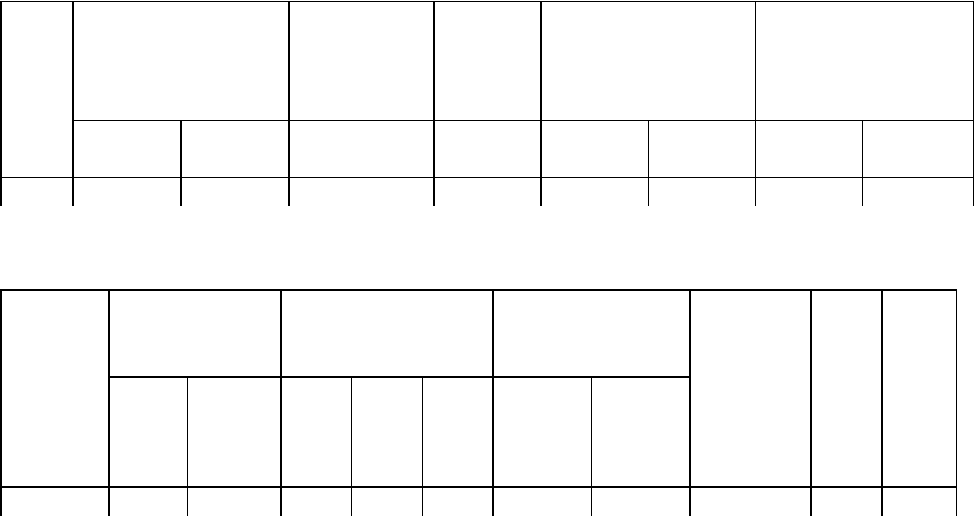
4.2. Получение необходимой информации через файлы запросов.
Согласно этим этапам разработаем прикладную программу, которая иллюстрирует
возможности СУБД в автоматизации управления школой.
Постановка задачи. Цель разработки этого программного средства - автоматизация работы
завуча средней школы по одной из форм отчета всеобуча.
Предполагается получение информации в виде табл. 6.3 и табл. 6.4.
Таблица 6.3
Информация для отчета завуча школы
Класс Сохранение
контингента
Неуспевающи
е
Второгод
ники, их
успеваем.
Пропуски Работа с трудными
учащимися и их
семьями
Конец
года
Четверти
1 2 3 4
Четверти
1 2 3 4
Четверти
1 2 3 4
Без ув.
причин
По
болезни
Состоящ.
на учете
Трудные
семьи
Таблица 6.4
Класс Многодетные
семьи и
опекаемые дети
Горячее питание Медицинское
обслуживание
Учебники,
дидактичес
кие
материалы
ГПД УПК
семьи опекаем
ые дети
фонд
всеоб
уча
б/п
молок
о
1 2
п. п.
количест
во
осмотров
хроничес
кие
заболев.
Входной информацией в БД выступают следующие данные по каждому классу: число
учеников на конец прошлого года и по четвертям; число неуспевающих в классе по четвертям;
число пропусков в классе на текущий момент (по болезни и без уважительной причины.
Учитывается работа с трудными семьями, медицинское обслуживание. Собирается информация о
сохранности учебников и наглядно-дидактических материалов; о группах продленного дня и
посещении УПК.
Требования к переработке информации:
• ввод данных и автоматическая сортировка по классам;
• добавление записей;
• внесение изменений в записи по запросу на номер класса;
• удаление записей посредством пометки знаком «*» в режиме просмотра данных.
Выходная информация:
• просмотр данных в виде табл. 6.3 или табл. 6.4, а также просмотр данных по одному из
столбцов таблиц, например, только пропуски уроков;
• вывод на принтер табл. 6.3 или табл. 6.4, а также печать только определенных столбцов.
Ввод данных удобно осуществлять с использованием экранных форм, повторяющих на
экране таблицы. Так как эти таблицы не помещаются на экране одновременно и содержат
неповторяющуюся информацию, целесообразно разделить ввод данных на две части. Обработку
информации также удобнее проводить по двум таблицам по отдельности. Выбор осуществим по
меню:
1. Часть 1. 2. Часть 2. 3. Конец работы.
Создадим две БД и проиндексируем их с тем. чтобы при вводе данных они автоматически
сортировались по классам и чтобы в дальнейшем ускорить поиск требуемой информации. Над
534
каждой из двух таблиц организуем проведение следующих операций:
1) заполнение новой базы;
2) добавление записей;
3)корректировку;
4)удаление записей;
5) печать документов;
6)выход.
Рассмотрим характеристики программ по каждому из представленных пунктов меню.
1) Этот пункт предполагает, что все записи БД уничтожаются и предварительно появляется
предупреждение:
«При создании новой БД все данные уничтожаются. Вы действительно хотите создать
новую БД? (д/н)».
При нажатии клавиши «д» пользователю предоставляется пустая экранная форма,
соответствующая выбранной таблице из главного меню.
2) При добавлении записей на экране высветим пустую экранную форму. Пользователь
может вносить информацию, передвигаясь по столбцам. При этом курсор автоматически по
заполнении столбца переходит в следующий. После заполнения каждой строки в нижней части
экрана высвечивается сообщение:
«Продолжить добавление записей? (д/н) :: »
При ответе «н» происходит возврат в меню, а записи сортируются по классам.
3) Для корректировки также высветим экранную форму, но с уже заполненными
столбцами. Здесь необходимо предусмотреть тот случай, когда изменения должны вноситься
только в отдельные классы. В этой связи требуется создание подменю.
4) При удалении записей, необходимо, как и в режиме корректировки, предусмотреть
подменю с запросами по классам. Пользователю необходимо поставить знак «звездочка» (*) в
столбце «классы», о чем в нижней части экрана организуем подсказку:
«Для удаления записи, на которой стоит курсор, пометьте ее звездочкой (* )»
По завершении работы все помеченные записи уничтожаются, а оставшиеся автоматически
сортируются по классам.
5) Этот раздел служит для получения выходной информации. При его выборе создадим еще
одно меню:
(Часть 1)
1) Полный отчет 2) Сохранение контингента 3) Неуспевающие
4) Успеваемость второгодников 5) Пропуски 6) Трудные учащиеся
(Часть 2)
1) Полный отчет 2) Многодетные семьи и опекаемые дети
3) Горячее питание 4) Медицинское обслуживание
5) Сохранность учебников 6) ГПД 7) УПК
Здесь по требованию пользователя должна выводиться информация либо о всех классах
сразу, либо только о тех, которые укажет пользователь в ответе на запрос В этом же запросе сразу
определим, на какое устройство осуществляется вывод. Вид запроса:
«Какие классы Печать (д/н)»
Полный отчет (первый пункт меню) выводится в соответствии с экранными формами табл.
6.3 и табл. 6.4. Для всех остальных пунктов создадим форматные файлы, которые выводят
информацию по одному из столбцов экранных форм.
535
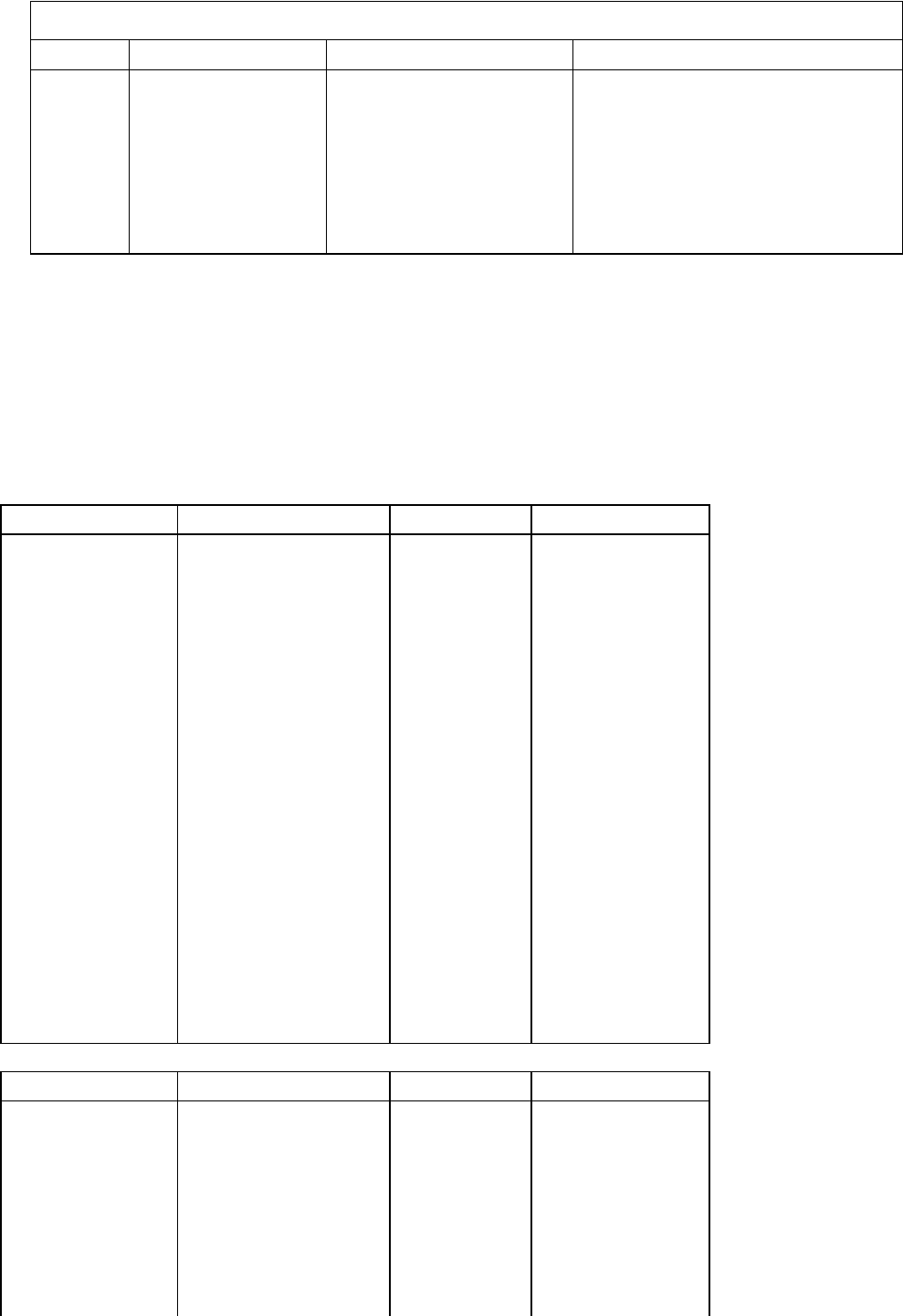
Таблица 6.5
Отчет по «Медицинскому обслуживанию»
Медицинское обслуживание
Класс Количество осмотров Хронические заболевания Специальные медицинские группы
1а 30 3 1
1б 26 2 0
1в 30 0 0
2а 29 1 1
… … … …
** итог ** 820 21 14
Структура БД. Создадим две БД со структурами, изображенными в табл. 6.6. Поле «класс»
содержит информацию о номере класса. По полю «класс1» различаются параллельные классы.
Для быстрого поиска информации в базе, а также для автоматической сортировки записей
после внесения изменений, проиндексируем их по полю «класс» и «класс1». При этом создаются
индексные файлы KL.NDX и KL1.NDX.
Таблица 6.6
Структуры создаваемых баз данных
Поле Имя Тип Длина
001 класс N 002
002 Класс1 С 002
003 пр:год N 005
004 четв:1 N 002
005 четв:2 N 002
006 четв:3 N 002
007 четв:4 N 002
008 неусп:ч1 N 002
009 неусп:ч2 N 002
010 неусп:ч3 N 002
011 неусп:ч4 N 002
012 втгод:ч1 N 002
013 втгод:ч2 N 002
014 втгод:ч3 N 002
015 втгод:ч4 N 002
016 проп.без у/п N 004
017 по:болезни N 004
018 на:учете N 005
019 тр.семья N 005
Поле Имя Тип Длина
001 класс N 002
002 класс1 С 002
003 семьи N 005
004 дети N 005
005 фонд N 005
006 молоко N 004
007 пол1 N 003
008 пол2 N 003
536
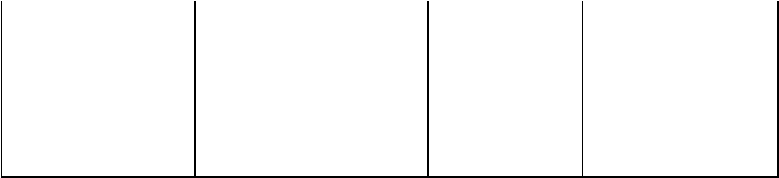
009 осмотр N 005
010 хрон N 005
011 спрг N 004
012 учебн С 010
013 гпд С 003
014 упк С 005
Создадим форматные файлы отчетов для вывода информации по одному из столбцов
таблиц: PROP FRM (пропуски), TRUD.FRM (трудные учащиеся), UPK.FRM (УПК), SOHR.FRM
(сохранение контингента), WTORG.FRM (успеваемость второгодников). NEUSP.FRM
(неуспевающие), SEM.FRM (многодетные семьи и опекаемые), PIT.FRM (горячее питание),
MED.FRM (медицинское обслуживание), UBN.FRM (сохранность учебников), GRD.FRM (группы
продленного дня).
Ниже представлены тексты некоторых программ, поддерживающие рассматриваемую
информационную систему (автор -Т.П. Глазко).
Программа 140
____________ модуль MAIN. PRG _________________
erase
set colon on
set talk off
store ' ' to rl,dd,d3
do while d3<>'3'
erase
do while dd<>'l' .and. dd <>'2' .and. dd<>'3'
@ 5,12 say ' 1). Часть 1 '
@ 6,12 say ' 2). Часть 2
@ 7,12 say ' 3). Конец работы '
@ 8,12 say ' Введите цифру ' get dd
read
loop
enddo
If dd<>'3'
do case
case dd= '1'
use newws Index kl
case dd= '2'
use newwsl Index kll
endcase
do menu
else
store '3' to d3
endif store ' ' to dd
loop
enddo
cancel
_______ МОДУЛЬ MENU.PRG ____________________
MENU.PRG поддерживает меню операций и в зависимости от выбранного пункта передает
управление модулям: SERVIS2.PRG (корректировка), APPN PRG (добавление), NEWBD.PRG
(создание новой БД), SERVIS3.PRG (удаление), DOC.PRG (документы). Прежде чем будет
вызвана программа SERVIS2.PRG, выполняется еще одна программа - DOP.PRG, которая к этому
меню добавляет запрос на классы.
Программа 141
set format to screen
store 0 to dl, d2
537
do while d2<>8
goto top
erase
store 0 to dl
text
МЕНЮ
1) Заполнение новой базы 4) Удаление записей
2) Добавление записей 5) Документы
3) Корректировка 6) Выход
endtext
do while d1<>l .and. dl<>2 .and. dl<>3 .and. dl<>4; .and. dl<>5 .and.
dl<>6
@ 9,1 say ' Введите цифру' get dl picture '9'
read
loop
enddo
do case
case dl=3
do DOP
do SERVIS2
case dl=2
do APPN
case dl=l
do NEWBD
case dl=4
do SERVIS3
case dl=5
do DOC
case dl=6
store 8 to d2
endcase
loop
enddo
return
_____________ модуль DOP.PRG ______________
DOP.PRG осуществляет запрос на классы, по результатам ввода формирует логическую
переменную kkk. используемую в некоторых других модулях для контроля за номерами классов,
kkk принимает значение «истина», если поле «класс» соответствует введенным номерам, и «ложь»
- в противоположном случае.
Программа 142
store 0 to kl
store to kl
store Т to pp
*** запрос на классы
@ 10,1 say 'Какие классы*
do while pp
@ 10,13 get kl picture '99-99'
read
if val($(kl,l,2))<12 .and. val($(kl,4,2))<l2
store F to pp
endif
loop
enddo
*** Формирование логической переменной kkk
if val ($(kl,4,2))=0
store 12 to kl
538
else
store val($(kl,4,2))+l to kl
endif
store 'Kлacc>val ($ (kl, 1,2))—1 .and. Knacc<kl' to kkk
return
____________ модуль SERV1S2.PRG _________________
Этот модуль позволяет внести изменения в записи БД. Классы, в которых будет
производиться корректировка, пользователь указывает, отвечая на запрос до вызова настоящей
программы.
Программа 143
erase
set colon off
set talk off
goto top
if val(dd)=l
do shapka
else do shapkal
endif
store 1 to numl ,num2
store Т to log
store ' ' to rl
store 0 to pointer, num
store 't' to dl
count to num
do while num1<num .and. num2<num .and. log
store 10 to line
store 't' to dl
@ 21,25 say 'Нажмите«к>> для перехода к другим записям
@ 22,25 say "или ВВОД для внесения изменений'
if val(dd)=l
do newws2
else
do newws21
endif
skip - line + 10
store 10 to line
do i zm2
store pointer+1 to pointer
loop
if num1<num
skip
endif
enddo
_____________ модуль SHAPKA.PRG _____________
Программа 144
erase
text
таблица 1
Класс Сохранение
контингента
Неуспевающи
е
Второгод
ники, их
успеваем.
Пропуски Работа с трудными
учащимися и их
семьями
539
Конец
года
Четверти
1 2 3 4
Четверти
1 2 3 4
Четверти
1 2 3 4
Без ув.
причин
По
болезни
Состоящ.
на учете
Трудные
семьи
endtext
return .
____________ модуль SHAPKA1.PRG ____________
Программа 145
erase
text
таблица 2
Класс Многодетные
семьи и опекаемые
дети
Горячее питание Медицинское
обслуживание
Учебники,
дидактичес
кие
материалы
ГПД УПК
семьи опекаемые
дети
фонд
всеобу
ча
б/п
моло
ко
1
п.
2
п.
Количеств
о осмотров
Хроническ
ие
заболевани
я
Контрольные вопросы и задания
1. Как сформировалось понятие «база данных»? Какое место базы данных занимают в
структуре информационных систем?
2. В чем состоит концепция ANSI/SPARC трехуровневого представления данных?
3. Что означает «концептуальное представление данных»?
4. Из каких этапов слагается проектирование баз данных?
5. Какие принципы системного анализа используются при проектировании баз данных?
6. Охарактеризуйте основные параметры СУБД типа dBASE.
7. Каковы основные компоненты СУБД dBASE IV?
8. Каковы назначение и основные функции управляющего центра?
9. Файлы каких типов используются в системе dBASE?
10. Как происходит создание файла БД?
11. Охарактеризуйте возможности ввода информации в файл БД.
12. Как формируются запросы к БД?
13. Как формируются экранные формы?
14. Как происходит разработка отчетов?
15. Каков синтаксис команд командного языка dBASE?
16. Запишите команды и поясните назначение опций:
а) создания файла БД;
б) открытия файла БД;
в) создания индексного файла;
г) открытия индексного файла;
д) вызова экранных форм, редактирования и ввода данных;
е) просмотра информации;
ж) перемещения по файлу;
з) вставки и удаления записей;
и)сортировки и поиска;
к) создания экранных форм ввода-вывода;
л) оформления экранного интерфейса.
17. Запишите дополнительные команды ввода-вывода.
18. Какие команды используются для создания форм отчетов и печати отчетов?
540
